Apple Pay : iPhone으로 지불하는 방법?, 상점의 Apple Pay 사용 제한 정보 – Apple Assistance (FR)
매장 내 Apple Pay 사용 제한에 대해
루마니아
100 명 이상의 구매에 대한 핀 코드를 입력하도록 초대 될 수 있습니다.
Apple Pay : iPhone으로 지불하는 방법 ?
Apple Pay로 지불하는 방법이 궁금합니다 ? iPhone으로 지불하는 것이 실제로 실용적이고 유리하다면 ? 또는 Apple Pay를 활성화하고 비활성화하여 온라인으로 만들거나 쇼핑을하는 방법 ? 여전히 주저하면 모바일 결제에 가고 있다면이 비 물질화 된 합의 방법을 채택하기 위해 알아야 할 모든 것을 설명합니다.
Apple Pay를 활용할 모바일 제안을 찾고 있습니다 ? 사용 가능한 제안을 발견하고 귀하의 필요에 가장 적합한 파트너 제안을 활용하기 위해 자신을 안내하십시오.
- 필수 사항
- 그만큼 Apple Pay Payment iPhone을 사용하여 실제 또는 온라인 상점에서 송장을 설정할 수 있습니다.
- 사용하는 것도 가능합니다 Apple Watch, iPad 또는 Mac Apple Pay 구매를 위해.
- Apple Pay를 활성화하고 비활성화하십시오 지갑 응용 프로그램으로 쉽게 제작되어 장치에 통합됩니다.
- 프랑스에서 사과 급여 천장 거래 당 최대 50 €로 설정됩니다.
Apple Pay : 작동 방식과 그것이 무엇입니까? ?
Apple Pay는 같은 이름의 유명한 회사가 개발 한 모바일 결제 시스템입니다. 휴대폰으로 직접 거래 할 수 있습니다. 이 경우 iPhone.
판매자 또는 온라인 상점에 구매를하는 온라인 상점에 이러한 유형의 지불에 필요한 인프라가 있습니다, 애플 페이 자금을 해당 은행 계좌로 직접 전송합니다.
물론 Apple은 모바일 결제 응용 프로그램을 설계 한 유일한 사람이 아닙니다. 그러나 Apple Pay는 NFC 기술을 사용하여 금융 거래를 수행합니다.
그것은 기술에 해당합니다 비접촉식 모바일 결제 (근거리 무선 통신))). 즉, 두 장치는 데이터를 빠르게 교환 할 수 있습니다.

가맹점에 비접촉 결제 터미널이 있으면 스마트 폰의 NFC 칩이 호환되며 거래를 만들 수 있습니다. 따라서 널리 사용되는 지불 방법입니다.
그래서, iPhone으로 지불하는 방법 ? 휴대 전화로 제품을 구매하기 전에 충족해야 할 조건이 있습니다
- a를 소유하고 있습니다 신용 카드 파트너 뱅킹 시설에서 발행.
- 소유자 a 호환 장치 지불을하기 위해.
여기에 다양한 보안 점검이 추가됩니다 Apple Pay를 구성하십시오 전통적인 신용 카드 대신 휴대 전화를 사용할 수 있으려면.
Apple Company는Apple Pay의 사용 ::
- 더 빠른 지불 방법 및 더 안전합니다.
- 전 세계의 많은 상점과 호환됩니다.
- 보다 위생적인 지불 방법 (돈 또는 지불 터미널을받지 못함).
- 거래 중에 데이터가 A에서 Z로 보호됩니다.
또한 Apple Pay를 설치하고 구성하는 데 몇 분 밖에 걸리지 않습니다. 그 후, 당신은 당신이 선택한 구매를 위해 지갑에 은행 카드를 녹음하면됩니다.
Apple Pay 호환 패키지로 iPhone을 구매하고 싶습니다 ?
Apple Pay Payment에 대해 자세히 지불합니다

스마트 폰으로 지불하기 전에Apple Pay 활성화. 그러나이 모바일 결제 시스템은 함께 작동합니다 지갑, 신용 카드가 저장 및 확보 된 모바일 애플리케이션.
먼저 iPhone에 iOS의 최신 버전이 있고 은행 카드가 파트너 은행에서 나와 Apple 식별자가 잘 연결되어 있는지 확인해야합니다 iCloud.
나중에, Apple Pay를 구성하십시오 몇 단계만으로 수행됩니다
- 지갑 응용 프로그램을 엽니 다 (카드 프랑스어로) 이미 휴대 전화에 통합되었습니다.
- 열린 후 “add +”버튼을 터치 한 다음 “은행 카드”.
- 당신은 선택하도록 초대받을 것입니다 은행업 카드가 첨부되어 있습니다.
- SMS에 의해 확인 코드가 귀하에게 전송되면 응용 프로그램에 입력하십시오.
을 위한 그의 iPhone으로 지불하십시오, 그런 다음 은행에 정보를 확인하여 Apple Pay와 함께 카드 사용을 확인할 수 있도록해야합니다.
Apple Pay History 지갑 앱에는 과거 앱에서 녹음 한 카드를 시각화 할 수있는 “이전 카드”라는 제목의 탭이 있습니다. 그런 다음 절차는 다시 추가하려면 위에서 설명한 것과 동일합니다.
Apple Watch로 지불 할 카드를 추가하십시오
연결된 시계가 있습니다 ? 이 객체를 사용하면 활성화하고 Apple Pay를 비활성화하십시오 지불하기 위해.
지침은 목표와 동일합니다 iPhone에 은행 카드를 추가하십시오. 또한 이미 존재하므로 스마트 폰 대신 Apple Watch에서 지갑 앱을 다운로드 할 필요가 없습니다.
모바일 패키지로 새로운 iPhone을 구매하고 싶습니다 ?
Mac 또는 iPad 컴퓨터로 지불 할 카드 추가
많은 온라인 거래를하는 경우 매우 유용 할 수 있습니다Mac에 Apple Pay를 설치하십시오 또는 인터넷에서 구매를 쉽게 지불하는 태블릿.
- Apple Mac에서 “시스템 환경 설정> 카드 및 Apple Pay”섹션을 클릭하십시오.
- iPad를 사용하는 경우 “설정”메뉴로 이동하십시오 카드와 사과 급여 »».
- 그런 다음 “카드 추가”옵션을 선택하십시오.
- 또한 관련 카드를 발행하는 카드 에이 정보를 확인해야합니다.
그런 다음 즉시 할 수 있습니다 Apple Pay로 지불하십시오.
Apple Pay로 어디에서 지불 할 수 있습니까? ?
Apple이 개발 한 모바일 결제 응용 프로그램은 거래 장소 측면에서 광범위한 가능성을 제공합니다.
예를 들어, 물론 상점에서 쇼핑 할 가능성이 있지만 전자 상거래 사이트 (사파리 브라우저를 통해) 또는 응용 프로그램에서 온라인으로.
목록은 거기서 멈추지 않습니다. 프랑스가 아직 참여하지 않았더라도 여러 국가에서 대중 교통을 치르십시오 그리고 Apple Pay를 사용하여 여행 제목을 정산합니다.
개인에게 개인 자금으로 진행하는 것은 또 다른 Apple Pay 기능입니다. 마지막으로 일부 대학은 받아들입니다 학생 카드로 모바일 결제.
그리고 응용 프로그램 회사를위한 메시지 또한 이런 식으로 거래를 마무리 할 수 있습니다.
제한 사항은 거의 없습니다 그의 iPhone으로 지불하십시오, 일부 기업이나 기관이 여전히 휴대 전화로 지불을 허용하지 않더라도.
어쨌든, Apple Pay Payment 당신은 커피를 마시고, 온라인 주문을하고, 식사 바구니를 배달 했습니까, 스트리밍 음악 구독을 꺼내거나 슈퍼마켓에서 쇼핑을 할 수있는 자유를 제공합니다.
당신이있는 시설에 따라 하나 이상의 로고가 표시 되 자마자, 그것은 가능하다는 것을 의미합니다Apple Pay를 사용하십시오 ::
Apple Pay를 사용하는 절차
궁금하다면 Apple Pay를 사용하는 방법 비즈니스 나 웹 사이트에서 로켓 과학이 아님을 알고 있습니다.
Apple Pay는 모바일 결제를 용이하게하기 위해 빠르고 직관적 인 그립을 제공합니다. 단계별로 수행하는 방법을 찾으십시오 Apple Pay 활성화 휴대 전화로 지불하십시오.
iPhone으로 모바일 결제
소유물의 iPhone 모델에 따라 터치 ID 기술, 지문을 사용하여 장치의 잠금 해제에 해당합니다 .
또는 얼굴 ID 기술, 문제의 스마트 폰을 사용할 수있는 얼굴 인식 시스템. 절차 Apple Pay로 지불하십시오 동일하지 않습니다:
- Face ID로 두 번 누르십시오 측면 버튼 iPhone의.
- 터치 ID로 손가락을 센서에 놓으십시오. 그런 다음 기본 카드가 지갑에 표시됩니다.
- 다른 것을 사용하려면 메인 카드를 터치하여 다른 사람을 표시하십시오.
- 비접촉식 독자 근처의 iPhone 상단을 잡고. “OK”가 화면에 나타나야하는 유효성 검사 메시지 ✅.
일반적으로 Apple Pay의 지불을 완료 할 다른 조치는 없습니다. 그러나 전화 핀 코드를 요청하거나 영수증에 서명하는 것은 당신에게 일어날 수 있습니다.
Apple Watch를 사용하십시오
연결된 시계로 쇼핑을 설정하고 싶습니다 ? 괜찮아요 !
- 당신의 측면 버튼을 누릅니다 애플 워치.
- 기본 카드가 자동으로 표시됩니다. 다른 것을 사용하려면 화면을 아래로 스크롤하십시오.
- 결제 터미널 근처에 Apple Watch 화면을 고정하십시오. 경고음과 함께 약간의 진동이 발생해야합니다.
이 신호는 지불의 성공을 확인하고 더 이상 할 일이 없습니다.
온라인 또는 신청서에서 Apple Pay를 사용하기로 선택한 경우 기존 은행 카드 지불 대신이 시스템으로 지불 방법을 선택하면됩니다.
Apple과의 모바일 결제 한도
당신은 a가 있는지 궁금합니다 사과 급여 천장 그것은 당신의 미래 거래를 차단할 수 있습니다 ? 실제로 안전 조치로서, 이런 식으로 스마트 TV 나 새로운 iPhone을 구입할 수 없습니다.
프랑스에서는 Apple Pay Payments가 최대 € 50까지 제한됩니다 . 때로는 당신이해야 할 때때로 일어날 수 있습니다 iPhone PIN 코드를 작성하십시오 거래를 확인합니다.
가맹점이 설정 한 지불 한도가 너무 낮은 경우 다른 지불 방법을 선택해야합니다.
당신은 당신의 상담을 찾고 있습니다 Apple Pay 거래의 역사 ? 장치가 사용 하든지 지갑 앱을 열고 녹음 된 카드 중 하나에서 손가락을 터치하십시오.
이 조치는 iPhone, iPad 또는 Apple Watch로 만든 모든 지불을 표시 할 수 있습니다. 특정 구매에 대한 자세한 내용은 간단히 터치하십시오.
Apple Pay와 호환되는 장치는 무엇입니까? ?

종종 기술에 대한 비난 중 하나 Apple Pay Mobile 결제 장치의 호환성에 대한 제한입니다. 다시 말해, 일부 Apple 제품 만 지갑 응용 프로그램으로 지불 할 수 있습니다.
그러나 Apple 회사는 매년 새로운 장치를 설계하고 운영 체제의 운영을 지속적으로 향상시킵니다.
아래의 Apple 제품 중 하나를 소유하고 있다면 가능성이 있습니다Apple Pay 활성화 구매를 비 물질화 된 방식으로 조정하십시오.
Apple Pays 호환 장치는 다음과 같습니다
- 그만큼 iPhone 터치 ID가있는 얼굴 ID 및 iPhone (iPhone 5S 제외).
- 그만큼 iPad T.
- 그만큼 애플 워치 시리즈 1 및 후속 모델.
- 그만큼 맥 컴퓨터 터치 ID 또는 T.
당신은 당신의 필요에 맞는 인터넷 제안을 찾고 있습니다 ?
Apple 제품이 없다면 Apple Pay를 사용할 수 없다는 것은 사실입니다. 그러나 스마트 폰으로 구매를 모두 동일하게 조정하기위한 대안이 있습니다.
내 장치의 모델은 무엇입니까? ? 어떤 iPhone, iPad 또는 Apple Watch 모델이 소유하고 있는지 모르는 경우 온라인 으로이 정보를 쉽게 찾을 수 있다는 것을 알고 있습니다. 이를 위해 Apple은 각 제품에 대한 설명 시트를 제공하여 장치의 모델 번호를 찾는 데 도움이됩니다.
Apple Pay Payment 시스템의 파트너 은행
Apple Pay를 활성화 한 후 그의 iPhone으로 지불하십시오, 은행 카드는 이러한 유형의 비접촉식 모바일 결제를 수락하는 은행에서 나와야합니다.
모든 은행 시설이 이러한 종류의 관행을지지하는 것은 아닙니다. 따라서 일부는 Apple Pay의 사용에 저항력이 있으며 모바일 거래를 허용하지 않습니다.
당신이 고객의 고객인지 정렬하고 신속하게 확인하는 데 도움이됩니다 Apple Pay 파트너 은행, 우리는 아래 목록에서 그것들을 수집했습니다
| 시설 이름 |
|---|
| Advanzia 은행 |
| 아메리칸 익스프레스 |
| apetiz (비자 카드) |
| Arkéa Private Bank (마스터 카드 카드) |
| 뱅크 오브 아메리카 |
| 은행 Wormser |
| BCP 은행 |
| 사보이 은행 |
| 팔 라틴 은행 |
| Banque Populaire (비자 카드) |
| Biforbank |
| BNP 파리 바 |
| 부르소마 (Boursorama) (은행 카드, 비자 카드) |
| Bunq |
| C-Zam (은행 교차로) |
| 저축 은행 (비자 카드) |
| 은행 교차로 (마스터 카드 직불 카드) |
| Crédit Agricole (은행 카드, 비자 카드) |
| 산업 및 상업 신용 |
| 상호 신용 |
| 곡선 |
| 에덴 레드 (티켓 레스토랑 카드) |
| 마치다 |
| Fortuneo 은행 |
| Crédit du Nord Group (은행 카드, 비자 카드) |
| 안녕하세요 은행! |
| HSBC (직불 카드 및 비자 신용 카드) |
| ICARD |
| 잉 |
| 주 포이 유럽 s.가지다. |
| 우편 은행 |
| LCL |
| 점심 |
| 리디아 |
| 내 프랑스 은행 |
| 관리자 하나 |
| 맥스 |
| 모나 반크 |
| Monese |
| n26 |
| 오렌지 뱅크 |
| Payhawk |
| Paysera |
| Pixpay |
| 플레오 |
| Qonto |
| 리볼 루트 |
| 빛나는 |
| Société générale (은행 카드 및 비자 카드) |
| Sodexo |
| 화학 |
| 요약하면 |
| 백조 |
| 위로 |
| 비바 지갑 |
| Vybe |
| 지혜로운 |
| Zelf |
| 선.com |
보시다시피 온라인 은행 (Boursorama와 같이, N26 또는 Wise) Apple Pay의 지불.
따라서 Crédit Mutuel 또는 Société Générale과 같은“전통적인”은행도 고객이 iPhone 또는 Apple Watch로 구매 비용을 지불 할 수 있습니다.
모바일 결제 안전입니다 ?
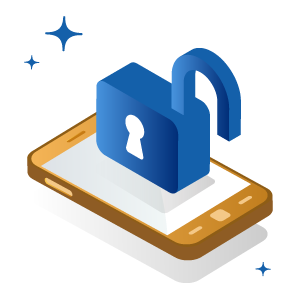
인지 궁금해하는 것은 완전히 합법적입니다 그의 iPhone으로 지불하십시오 보안 위험이 없습니다 . 그러나 애플은 가볍게 일을하지 않았으며 Apple Pay를 구성하십시오 사기 시도시 보안을 강화하기 위해.
생체 인식 식별
우선, 위에서 언급 한 바와 같이, Apple Pay로 지불하는 것은 그 후에 만 수행 할 수 있습니다 얼굴 ID, 터치 ID 또는 핀 코드로 식별. 다시 말해, 이론적으로 아무도 지갑에 기록 된 은행 카드에 대한 액세스 권한이 없어야합니다.
두 번째 단계에서는 데이터 기밀성이 보장됩니다. Apple Pay 지불의 맥락에서 개인 정보는 누구에게나 전달되지 않습니다.
Apple 자신은 귀하의 데이터를 서버에 저장하지 않도록합니다. 어디에 단일 트랜잭션 코드 Apple Pay의 새로운 사용이 발행됩니다. 이것을 토큰의 작업이라고합니다 ( “고유 한 토큰”이해).
연결된 시계를 사용하면 기능을 활성화 할 수 있습니다 손목 감지. 따라서 Apple Watch를 사용할 때마다 PIN 코드를 입력해야합니다.
모바일 패키지로 새로운 iPhone을 구매하고 싶습니다 ?
- 상점에서 : 신용 카드 번호는 공개되지 않습니다 .
- 온라인 : 상점 및 응용 프로그램은 귀하가 제공하는 정보에만 액세스 할 수 있습니다.
- a 신용 카드, 특정 구매와 관련이있는 요소는 등록되지 않습니다.
손실 또는 도난의 경우
불행히도 길을 잃거나 iPhone을 날리면 가능합니다 Apple Pay를 비활성화하십시오 멀리서도. 그러나 작동하려면 기능을 활성화해야합니다. ” 내 아이폰을 찾으십시오 “미리.
이것은 당신이 당신이 사용할 수있게합니다 “잃어버린 패션” 장치의 Apple Pay 활동을 중단합니다. 대신에 모든 카드를 삭제하십시오, 응용 프로그램은 일시적으로 일시 중지됩니다. 문제의 장치를 얻는다면 Apple Pay 활성화 새로운 시간.
그리고 내가 Apple Pay를 비활성화하고 싶다면 ?
더 이상 모바일 결제 시스템이 필요하지 않거나 Apple Pay를 비활성화하십시오 일시적으로 ? 휴식을 취할 수 있으며 더 이상 응용 프로그램을 사용하지 않습니다.
실제로는 문제가 아닙니다 Apple Pay를 삭제하십시오 엄격하게 말하지만 오히려 녹음 된 은행 카드.
- 지갑 앱을 열고 삭제하려는 카드를 손가락으로 터치하십시오.
- 그런 다음 세 가지 수평 지점으로 “플러스”버튼을 터치합니다 .
- 그런 다음 화면을 아래로 스크롤하고 터치하십시오. ” 이 카드를 삭제하십시오 »».
이 지침은 Apple Watch의 경우에도 유효합니다. 당신은해야합니다 화면 아래로 스크롤하십시오 은행 카드를 제거합니다.
마지막으로 Mac에서는 시스템 환경 설정 시스템으로 이동 한 다음 “클릭하십시오.” 포트폴리오 및 Apple Pay »». 그런 다음 버튼을 클릭하면됩니다. ” 삭제 »».
09/21/2023에 업데이트
Floriane은 인터넷 및 모바일에 연결된 모든 주제에 대해 글을 씁니다.
매장 내 Apple Pay 사용 제한에 대해
일부 국가 및 지역에서는 Apple Pay와 함께 매장에서 지불 할 때 PIN 코드를 입력하도록 초대 될 수 있으며 거래가 일정 금액보다 클 수 있습니다. 경우에 따라 영수증에 서명하거나 다른 결제 방법을 사용해야 할 수도 있습니다.
판매자 및 카드 송신기는 특정 거래에 대한 제한을 설정합니다. 매장에서 비접촉식 지불에 대한 거래 제한은 다음과 같습니다 (특히 Apple Pay와 함께)
아프리카
모로코
400 이상의 구매에 대한 핀 코드를 입력하도록 초대 될 수 있습니다.
남아프리카
500 ZAR 이상의 구매에 대한 PIN 코드를 입력하도록 초대 될 수 있습니다.

아시아 태평양
호주
200 명 이상의 구매에 대한 핀 코드를 입력하도록 초대 될 수 있습니다.
중국 대륙
구매 중에 핀 코드를 입력하도록 초대 될 수 있습니다.
홍콩
500 HKD 이상의 구매에 Apple Pay를 사용할 수 없을 수도 있습니다.
일본
일부 상점에서는 Apple Pay를 사용하지 않거나 PIN 코드를 입력하도록 초대받을 수 있습니다. 다른 상점에서는 20,000 이상의 구매에 Apple Pay를 사용할 수 없을 수 있습니다.
마카오
구매 중에 영수증에 서명하거나 PIN 코드를 입력하도록 초대 될 수 있습니다.
말레이시아
250 rm 이상의 구매에 대한 PIN 코드를 입력하도록 초대 될 수 있습니다.
뉴질랜드
200 NZD 이상의 구매에 대한 PIN 코드를 입력하도록 초대 될 수 있습니다.
싱가포르
영수증에 서명하거나 PIN 코드를 입력하도록 초대 될 수 있습니다. 일부 상점에서는 200 SGD 이상의 구매에 Apple Pay를 사용할 수 없습니다.
대한민국
50,000 KRW 이상의 구매 영수증에 서명하도록 초대 될 수 있습니다.
대만
1,000 NTD 이상의 구매 영수증에 서명하도록 초대 될 수 있습니다.
베트남 베트남
영수증에 서명하거나 1,000,000 VND 이상의 거래에 대한 PIN 코드를 입력하도록 초대 될 수 있습니다.

유럽
아르메니아
20,000 AMD 이상의 구매에 Apple Pay를 사용할 수 없을 수도 있습니다.
오스트리아
25 EUR 이상의 구매에 대한 PIN 코드를 입력하도록 초대 될 수 있습니다.
아제르바이잔
80 AZN 이상의 구매에 대한 PIN 코드를 입력하도록 초대 될 수 있습니다.
벨라루스
120 Byn (Visa) 또는 100 Byn (MasterCard) 이상의 구매에 대한 PIN 코드를 입력하도록 초대 될 수 있습니다.
불가리아
100 BGN 이상의 구매에 대한 핀 코드를 입력하도록 초대 될 수 있습니다.
크로아티아
100 HRK 이상의 구매에 대한 PIN 코드를 입력하도록 초대 될 수 있습니다.
키프로스
EUR 50 이상의 구매에 대한 PIN 코드를 입력하도록 초대 될 수 있습니다.
체코 공화국
500 CZK 이상의 구매에 대한 PIN 코드를 입력하도록 초대 될 수 있습니다.
덴마크
350 DKK 이상의 구매에 대한 PIN 코드를 입력하도록 초대 될 수 있습니다.
에스토니아
EUR 50 이상의 구매에 대한 PIN 코드를 입력하도록 초대 될 수 있습니다.
핀란드
EUR 50 이상의 구매에 Apple Pay를 사용할 수 없을 수도 있습니다.
프랑스
EUR 50 이상의 구매에 Apple Pay를 사용할 수 없을 수도 있습니다.
그루지야
160 젤 (비자) 또는 100 젤 (MasterCard) 이상의 구매에 대한 PIN 코드를 입력하도록 초대 될 수 있습니다.
독일
25 EUR (Visa) 또는 EUR 50 (MasterCard) 이상의 구매에 대한 PIN 코드를 입력하도록 초대 될 수 있습니다.
그리스
EUR 50 이상의 구매에 대한 PIN 코드를 입력하도록 초대 될 수 있습니다.
헝가리
15,000 HUF 이상의 구매에 대한 PIN 코드를 입력하도록 초대 될 수 있습니다.
아이슬란드
7,500 ISK 이상의 구매에 대한 PIN 코드를 입력하도록 초대 될 수 있습니다.
아일랜드
EUR 50 이상의 구매에 Apple Pay를 사용할 수 없을 수도 있습니다.
이탈리아
영수증에 서명하거나 25 EUR 이상의 구매에 대한 PIN 코드를 입력하도록 초대 될 수 있습니다.
카자흐스탄
25,000 KZT (Visa) 또는 20,000 KZT (MasterCard) 이상의 구매에 대한 PIN 코드를 입력하도록 초대 될 수 있습니다.
라트비아
EUR 50 이상의 구매에 대한 PIN 코드를 입력하도록 초대 될 수 있습니다.
리히텐슈타인
40 CHF 이상의 구매에 대한 PIN 코드를 입력하도록 초대 될 수 있습니다.
리투아니아
EUR 50 이상의 구매에 대한 PIN 코드를 입력하도록 초대 될 수 있습니다.
룩셈부르크
25 EUR (Visa) 또는 EUR 50 (MasterCard) 이상의 구매에 대한 PIN 코드를 입력하도록 초대 될 수 있습니다.
몰타
EUR 50 이상의 구매에 대한 PIN 코드를 입력하도록 초대 될 수 있습니다.
몰도바
1,000 LEI 이상의 구매에 대한 PIN 코드를 입력하도록 초대 될 수 있습니다.
몬테네그로
25 EUR 이상의 구매에 대한 PIN 코드를 입력하도록 초대 될 수 있습니다.
네덜란드
EUR 50 이상의 구매에 대한 PIN 코드를 입력하도록 초대 될 수 있습니다.
노르웨이
400 NOK (Visa) 또는 500 NOK (MasterCard) 이상의 구매에 대한 PIN 코드를 입력하도록 초대 될 수 있습니다.
폴란드
100 EUR 이상의 구매를 위해 PIN 코드를 입력하도록 초대 될 수 있습니다.
포르투갈
EUR 50 이상의 구매에 대한 PIN 코드를 입력하도록 초대 될 수 있습니다.
루마니아
100 명 이상의 구매에 대한 핀 코드를 입력하도록 초대 될 수 있습니다.
세르비아
4,000 RSD 이상의 구매에 대한 PIN 코드를 입력하도록 초대 될 수 있습니다.
슬로바키아
20 EUR 이상의 구매에 대한 PIN 코드를 입력하도록 초대 될 수 있습니다.
슬로베니아
EUR 15 이상의 구매에 대한 PIN 코드를 입력하도록 초대 될 수 있습니다.
스페인
EUR 20 (Visa) 또는 EUR 50 (MasterCard) 이상의 구매에 대한 PIN 코드를 입력하도록 초대 될 수 있습니다.
스웨덴
400 Sek 이상의 구매에 대한 PIN 코드를 입력하도록 초대 될 수 있습니다.
스위스
80 CHF 이상의 구매에 대한 영수증에 서명하거나 PIN 코드를 입력하도록 초대 될 수 있습니다.
우크라이나
15,000 UAH (Visa) 또는 1,000 UAH (MasterCard) 이상의 구매에 대한 영수증에 서명하거나 PIN 코드를 입력하도록 초대 될 수 있습니다.
영국
100GBP 이상의 구매에 Apple Pay를 사용할 수 없을 수도 있습니다.
Apple Pay로 지불하는 방법
쉽고 안전한 구매 정산
상점 구매를 지불합니다, 시계 화면을 떠날 필요가 없습니다 iPhone의 또는 앱을 엽니 다.
비접촉식 리더의 iPhone에 접근하십시오 손가락을 터치 ID에 보관하십시오.
“완성 된”메시지가 화면에 나타납니다, 약간의 진동과 경고음이 동반하여 지불 정보가 전송되었는지 확인합니다.
Apple Watch :
Apple Watch에서 측면 버튼을 두 번 누르고 Apple Watch 화면을 비접촉식 독자 근처에 놓습니다.
Apple Watch는 약간 진동하여 소리를 내립니다 지불 정보가 전송되었는지 확인합니다.
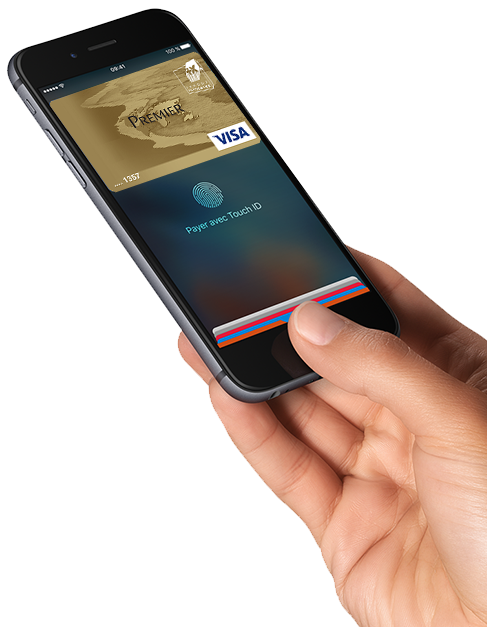
상점에서 Apple Pay의 규정은 일반적으로 € 300 (1)로 제한됩니다 . 일부 거래자의 경우 Apple Pay를 통해 지불 된 금액 이이 한도보다 낮을 수 있습니다. 이것은 Apple Pay가 아닌 상인의 터미널이 부과하는 한도입니다.
기본 카드와 다른 카드로 설정하려면 ?
iPhone에서 카드를 변경하려면 Touch ID 센서에 손가락을 넣지 않고 독자 근처에 장치를 놓습니다. 기본 카드가 나타나면 터치 한 다음 사용하려는 카드를 선택하십시오. 터치 ID 센서에 손가락을 대고 지불하십시오.
Apple Watch에서 측면 버튼을 두 번 누릅니다. 기본 카드가 나타나면 왼쪽 또는 오른쪽으로 스캔하여 카드를 선택하십시오. 독자 근처에 시계를 배치하여 지불하십시오.
앱으로 지불하십시오
앱 내에서 구매를 설정합니다 iPhone 또는 iPad에서, 지불 시점에 Apple Pay를 선택하십시오 터치 ID에 손가락을 넣으십시오.

거래 기록을 문의하십시오
지갑 카드와 관련된 데이터를 표시 할 때 마지막 트랜잭션이 표시됩니다.
![]()
마지막 10 번의 트랜잭션을 참조하십시오. 관련 카드를 선택한 다음 아이콘을 선택하십시오 .
이 역사에는 표시 값이 있습니다 (2) . 항상 운영 은행 명세서 (또는 온라인 뱅킹 서비스에 연결하여)를 참조하여 거래 및 조정 된 금액을 따르십시오.
(1) Apple Store 및 특정 상점에서 수락 된 금액은 € 300의 한도를 넘어서는 것입니다.
(2) 일부 거래는 실제 금액의 다른 금액을 주장함으로써 나타날 수 있습니다. 이것은 은행에서 수행 한 승인 처리의 결과입니다. 귀하의 계정 명세서만이 증거입니다.
